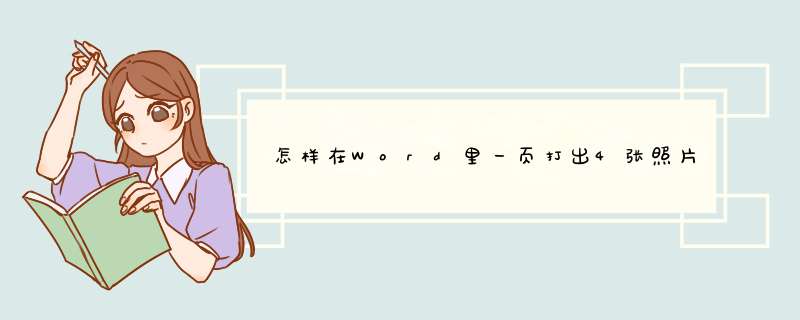ppt上小图片素材怎么制作-怎么制作ppt的背景图片

ppt怎样制作
ppt演示文稿中,是占据着非常重要的位置,掌握制作的方法,对我们以后的功能会很有帮助的,下面就让我告诉你ppt怎样制作的方法。
ppt制作的方法
1、新建好PPT,幻灯片大小设置为16:9(宽屏)
2、想好你的主题
3、根据主题选择相应的背景
4、整合及优化
第一步新建好PPT,幻灯片大小设置为16:9(宽屏)
在导航栏点击设计——幻灯片大小——宽屏(16:9)看惯了16:9的PPT后再看4:3简直不忍直视,就像换了果6P以后再回头看4S一样。一定要记住16:9。不然等全部做好以后再想调整是非常费劲的。
第二步,想好主题,提取可视化关键词。
怎么提取呢比方说,老王在做这次分享的微信封面时,主题是分享如何做好封面,那么关键词就是,这一讲都是和相关的。但是这个词配什么图呢如果我一定硬要用这个关键词来找图,那可能最后我会找至少18张以上精美的拼成一张背景图,然后糊上一层膜排上标题,这也是一种方案,认真做出来也会很好看。但无疑在封面上所耗费的时间增加了好几倍,所以我需要再进一步提取关键词。
是用来做什么的美化PPT、给人视觉冲击力、提高逼格。显而易见,从可视化的角度来说,美化和逼格两个词太虚了,冲击力是最容易展现的,但是PPT中的风格并不是只有冲击力这一种的,所以冲击力这个词需要优化,我们统称之为力量。这样可视化关键词就出来了——力量。
第三步,的选择。
力量怎么体现是满身大汗的肌肉男
大力水手
拳头这些都想过,也都被一一pass掉了,为什么除了大力水手以外,其它的也可以做得很有逼格,但是力量这个词就被弱化了,那只是人类极限的力量,是有局限性的。在封面的选择中:自然、建筑和宇宙一般作为最百搭的选择。论力量的话,有什么力量可以比得过陨石撞地球呢
好了,备选就出来了,找到素材网站(老王比较常用的有全景、站酷、昵图),搜索“撞地球”,一般选出5张你喜欢的,然后再进行比较,筛选出两张最喜欢的,作为备选。老王选出的是这两张。
老王牌小贴士:尽量选择元素少一些的,在满足你要表现的内容前提下,越简单越好。有些人可能觉得那种爆裂到火花飞溅的很炫,嗯,作为确实很炫,但是当你要往上加文案的时候,就会知道痛苦啦
四、整合及优化。
不要小看这一步,如果这一步没做好,再好的和文案,也能变成土掉渣的
非主流
。
首先我们要做的是将的尺寸进行裁切。
方法一:如果你的电脑里面有PS软件,打开PS,ctrl+N新建,宽1600像素,高900像素,颜色模式RGB(这个数值比较好记,实际上会比ppt的尺寸要大,但是更清晰)。拖入进ps,调整好位置,保存
JPEG格式
即可,然后在ppt中将保存好的设置为背景。
方法二:没有ps怎么办没关系,用PPT的裁切功能裁掉也可以,office2013自带对齐线。但是裁出来的是以插入的方式保存的,而不是以背景的方式,这样文件大小会很大,如果你的ppt中插入的很多,文件会很大,万一你的领导电脑本来就比较卡就悲剧了所以如果你用的是裁切,建议切完后右键另存为,然后删掉ppt中的,选择从背景里面添加。
背景设置好后,你会发现,逼格不够呀,当然不够啦!你见过哪个明星出门不带墨镜的所以我们接下来要做的就是——贴一层膜。
1、在上插入一个矩形,拖拽至完全覆盖背景。
2、将形状轮廓设置为无轮廓,形状填充设置为纯黑色。
3、右键矩形——设置形状格式,调整透明度,直到你满意。(老王设置的是75%)
这个时候就变成这样了。原本的光就没有这么亮了,这种在上加一层膜的方式非常流行,能够确保主题文案的突出,也显得页面很有层次感。
放上文案,增加一些点缀的元素,常用的有直线、框体、圆形、三角、梯形等,在后面我会分别配图展示给大家。这次的两张图我是这样排版的。
图1用了宽度为2磅的直线进行分割,由于最重要的文案的力量是5个字,所以上面的文字一定要多于5个字,这样才可以进行字号缩小并与下面文字左右对齐。所以图1这种排版有局限性,即上面文字要比下面的多。
老王牌小贴士:一般情况下,加上英文会显得高大上一些。国产**早就发现了这一点,所以字幕都是双语的。图2这种排版解决了图1局限性的问题,上面文字少也没有关系。
那个框框怎么制作老王用的方法是插入直线组合法:
1、首先把关键文案敲上。(那个好看的英文字体是Nakadai)
2、插入2条水平直线和1条垂直直线(白色2磅),排至这个样子。
老王牌小贴士:
①如何保证水平或垂直插入的时候按住shift就好啦。
②如何保证直线无缝衔接可以先进行大致的拖拽,然后选中直线后按住ctrl+键盘上的上下左右进行微调。
3、点击最上面的水平直线,按住ctrl再点击垂直直线。然后继续按住ctrl水平拖拽至下图位置。
4、水平移动右上的水平直线,并将剩余文案填上,调整大小即可。
好了,学会了两个封面大家可以喝杯水上个厕所休息一下,因为好戏才刚刚开始~!接下来老王给大家再推荐一批高逼格封面的做法,深吸一口气~准备就绪。
上面说过,自然、建筑和宇宙的美在PPT封面中几乎是百搭款。那么当我们讨论自然的时候,最向往的是什么呢仙境,所以关键词就出来了,我们大致挑选一张。
颜色很美,但既然要做不同风格,我们就要稍微改善一下。
同样,如果你用PS修改,直接把颜色模式调为灰色。如果用PPT,在将设置为背景以后,设置背景格式——,在颜色里面,将颜色饱和度拉至最低。(0%)
接下来就是填充一些文案及元素了。我们先来看看填充后的样子。
下面分解动作。
1、还是要贴上一层膜。(别以为灰色就不用贴了哦)
2、分别插入标题及英文翻译。由于背景颜色单调,我们把英文翻译的文本框形状填充(红192、绿150、蓝16)
3、箭头元素的制作。这里需要注意一下,不是用PPT自带的形状制作的,因为很丑
我们用上次分享教过的合并形状功能来完成。
先插入一个
直角三角形
,旋转调整方向,按住ctrl拖动复制一个新的。然后把新三角形缩小,并盖在大三角形上。
然后先点击大三角形,按住ctrl再点击小三角形,双击,在导航栏格式那里下拉合并形状——剪除。
4、把箭头的透明度调成45%,这样后面的风景可以渗透进箭头,完美融合。
这样一个封面就完成啦,什么太中国风了那我们再做一版,这次来建筑。如果想要建筑作为背景,我们的向往是什么呢老王第一印象中小时候在
RPG游戏
里见过的欧洲风格的街道很有感觉,所以这次我们以欧洲街道作为关键词寻找,挑一张这个。
这么美,还有高逼格的英文,那我们添加的元素就需要现代化一点,老王用3分钟的时间做成了这样。
好了,下面开始分解。
1、这次不贴膜,先将左下角的
正三角形
做好(红255、绿192、蓝0;透明度50%)
2、然后插入梯形,旋转好方向(上长下短),然后点击**小方块,拖动,你会发现,卧槽,怎么两边角度都在变,所以这里不能用**小方块的技巧,那怎么办呢还记得上次分享教的编辑顶点吗用这个就好啦!右键图形——编辑顶点,然后就可以任意调整形状啦!
至于形状填充颜色,因为我们的标题要摆在变种梯形上面,所以纯黑色会好一些,当然透明度50%。
最后输入文案,加一点点缀就完成啦!这种风格貌似喜欢的人更多一些哦!
当然,上面那种封面适合标题相对较长的情况用,如果标题很短呢我们就需要换新的版式,比如下面这种。
下面开始拆分:
1、背景选好,盖上一层膜(透明度65%)。
2、插入一个正圆形(按住shift),这里先做的是外圈的圆线。形状填充设置为无填充颜色。形状轮廓的颜色我们要稍微灰一点的白色(红217、绿217、蓝217),宽度1磅。
3、复制一个上面的正圆形,按住shift缩小一点,这次把轮廓取消,形状填充为纯白色,透明度75%。现在是这样。
4、添加文案,之后插入圆角矩形,无轮廓、形状填充颜色我用取色器吸了背景左侧墙壁的一处颜色,这样不会显得突兀(红10、绿31、蓝36)。这样就搞定啦!是不是很简单
我们在搜索的时候,尽量要选一些有特色的。比如下面这张。
不仅很漂亮,左右的塔楼还比较对称,刚好中间还比较空,这种简直就是天生为PPT准备的,岂能错过于是三分钟后,一个新的封面图出来了。这个封面涉及到的元素,对于学到现在的大家来说应该是非常简单啦!大家可以尝试自己模仿一下。
最后,我们再来分享一下高逼格PPT封面中占比最多的风格:星空。
星空风格的背景非常多,各大素材网站都有上万种,而且大多数都很漂亮。这个时候我们就要睁大眼睛,挑选一些真正有特色的。什么叫有特色闭上眼睛,脑海里想一想你心里的星空什么样子,然后在选择的时候坚决不选那种类型的星空。为什么如果背景图都不能给你惊喜,又怎么能给别人惊喜呢
所以老王在挑选星空背景的大概花了有一个小时,挑了3张,我们分别讲解下。
第一张是这样的,由于背景图案是多边形带棱角的,所以我们配合的元素到字体都要与之配合。我们先看下完成后的样子。
分解概要:
1、盖一层65%透明度的膜(颜色纯黑)
2、插入正六边形(按住shift),旋转。
3、输入文案即可。(酷酷的2015和英文的字体是AgencyFB)
第二张图的原图是这样的。
然后为了展现不同的风格,老王蛋疼的花了好久做出来这样。
分解如下:
1、和第一张图一样的膜直接复制过来了。
2、插入一个正三角形,形状填充白色,轮廓颜色(红217、绿217、蓝217),然后拼,嗯老王用三角形拼出来了2015四个数,有点累吐血,大家如果要用的话直接copy走吧。
3、添加文案及黑色矩形。英文的字体依然是帅气的Nakadai。搞定!
第三张原图是这样的。
然后花样作死的老王想结合一下科技风的感觉,于是改成了这样
分解如下:
1、这个就不用盖整体的膜了,因为我们要盖好几个膜我们先按住ctrl+鼠标滚轮,把ppt进行缩放。
2、①插入一个三角形,无边框,纯白色;
②插入一个菱形,无边框,纯白色;(为了让大家看清,我截图用纯红色)
③插入一个正三角形,无边框,纯白色。在复制一个并缩小一点,底边重合后。先点击大的,按住ctrl点击小的,合并形状——剪除。(为了让大家看清,我截图用纯红色)
3、将这几个图形透明度都调至95%,然后就可以往上盖啦!按照示例的样子复制过去就好。需要旋转的地方记得用旋转功能。
4、添加正圆形,无填充颜色,边框白色、线条1磅,透明度50%。
5、输入文案。
看了ppt怎样制作的人还看
1PPT怎么制作云形的
2在ppt中怎样快速添加多张
3怎么使插入PPT的布满版面
4如何用做ppt背景
怎么制作ppt的背景制作ppt背景的方法;
1、在打开的PPT文档中,右击任意PPT幻灯片页面的空白处,选择“设置背景格式”;或者单击“设计”选项卡,选择右边的“背景样式”中的“设置背景格式”也可以。
2、在弹出的“设置背景格式”窗口中,选择左侧的“填充”,就可以看到有“纯色填充”,“渐变填充”,“或纹理填充”,“图案填充”四种填充模式,在PPT幻灯片中不仅可以插入自己喜爱的背景,而且还可以将PPT背景设为纯色或渐变色。
3、插入漂亮的背景:选择“或纹理填充”,在“插入自”有两个按钮,一个是自“文件”,可选择来本机电脑存备的PPT背景,一个是自“剪切画”,可搜索来自“office”提供的背景,需联网。
4、单击“文件”按钮,弹出对话框“插入”,选择的存放路径,选择后按“插入”即可插入你准备好的PPT背景。
5、之后回到“设置背景格式”窗口中,之前的步骤只是为本张幻灯片插入了PPT背景,如果想要全部幻灯片应用同张PPT背景,就单击“设置背景格式”窗口中右下角的“全部应用”按钮。
6、在版本中,“设置背景格式”窗口有“更正”,“效果”以及“艺术效果”三种修改美化PPT背景的效果,能调整的亮度对比度或者更改颜色饱和度、色调、重新着色或者实现线条图、影印、蜡笔平滑等效果。
ppt素材设计怎么做假如你想把一张做为PPT中的模板1、打开一个PPT,不要插入幻灯片。2、点视图→母版→幻灯片母版,进入母版编辑状态3、点插入→→来自文件,找到你要的。然后确定。并调整大小,使之与母版大小一致。4、在上点击右键,选取叠放次序→置于底层,使不能影响排版时编辑。5、退出母版视图。文件→保存,打开“另存为”对话框,在“保存类型”中选择“演示文稿设计模版”6、关闭此PPT。新建一个空白文档,新模版就出现了。
舍不得卸载的黑科技
扫描全能王
49★★★★★#34+100万个评分
效率年龄推荐理由:工作中签署异地合同,来回邮寄比较麻烦,有了扫描全能王分分钟生成格式传给对方,对方签好字转发打印出来即可,该有的印章也是清晰可见。不论是扫描证件、还是文档都很方便。而且在扫描的时候还可以自动校正识别调色,也可以自定义进行调整,达到最好效果。快安装一个扫一下搞定你工作上的小繁琐。
02 福昕PDF阅读器
推荐理由:文档在手机上显示的格式五花八门,有的格式不仅错乱还不能编辑。没关系,有福昕PDF阅读不论是TXT、PDF、Word、PPT、Excel格式都能打开, 还可以在文档中加注释、图章、签名、编辑,随时转换格式。支持12种语言,而且体积小,功能全属于一款极简的轻便量工具。
03网页全截图
48★★★★★17+124万个评分
年推荐理由:网页全截图是一款可以把整个网页转换为的应用,便于保存和分享。只要复制粘贴网址,一键截图网页所有内容,生成全图,并可保存到您相册中,特别方便,还不影响美观。也可分段截图,且支持编辑、裁剪、标注、打马赛克等。最大便捷式操作是支持safari、chrome、UC浏览器、QQ浏览器拓展一键在app内打开网页进行截图。简洁友好的设计交互界面,最重要的是每张图都是超清高质量的。另外扫一扫打开网页,生成二维码的功能也很亮眼。
使用场景:网页转长图、微博截图、微信网页长图、知乎长图、广告截图等等,所有你需要的网页长图都可以,总之体贴到你不得不宠信它!
04思维导图
46★★★★★#544+13万个评分
效率年龄
推荐理由:上次推荐过PC端思维导图X Mind, 这次移动端的不用我多说就知道有多便捷了。随时随地整理思路罗列大纲、读书笔记都很nice。体系设置类似Excel, 可以新建工作簿,然后在一个工作簿里新建多个画布,链接、备注、还有表情、数字标签等都可以插入,可以说是非常可视化的大纲了,瞅一眼就一目了然!
05WPS Office
文档管理专家
48★★★★★#14+817万个评分
效率年龄
推荐理由:手机版的wpsc ffice软件跟PC端的功能相似,打开就能新建文档,还有模板供选。演讲投影的功能,多人远程会议一应俱全,就是移动端更方便实现走哪都不耽误正事的需求。
06印象笔记
推荐理由:好称“第二大脑”的印象笔记,目前已超过2亿人下载。不仅能帮助个人及团队保存高价值信息,整理内容。还支持手机、电脑、平板多终端一键同步等有效协作。不过我最爱的还是想到哪记到哪,随时编辑保存灵感,随时复制修改提取运用功能,简直不要太方便!
07语音合成助手
推荐理由:一款将文字合成声音文件的APP, 解决你录播录视频不想真人出声或没时间发声的尴尬。可以复制编辑好的文字朗读为声音,除了支持各种语调普通话、英文发音,还支持特色发音。比如:粤语、四川话、东北话、河南话、湖南话、陕西话、蜡笔小新、童年女声、英文发音人等等。除此之外还能选择各种经典或轻音乐作为背景音乐加持美化,支持导出mp3和歌词文件或分享到朋友圈、导入电脑、直接发送文件、链接等很是方便。
08全历史
推荐理由:最后这个感觉有点像凑数的和其它应用类型不搭, 但却是惊艳我的APP。正如「全历史」的名字一样,它提供了相当全面的历史图鉴。无论是国家、画作、人物、还是古籍,你都可以在应用中找到。还可以通过不同类别、维度查看它们的全图鉴、历史关系。也可以在时间线中手动搜索具体事件。快速通过时空地图,关系图谱,A-B路径了解更多角度的世界。关键能在社区和其他人交流探讨不一样的认知,得以获取更多新知作为谈资或演讲的知识储备。
如何制作PPT模板背景
如何制作PPT模板背景呢?下面我来教大家。
01
首先,我们打开我们的电脑,然后我们打开我们电脑上面的ppt,之后我们右击里面的幻灯片;
02
弹出的界面,我们点击设置背景格式;
03
弹出的界面,我们点击填充颜色边上的下拉箭头,弹出的界面,我们点击选中;
04
之后我们点击全部应用,然后点击关闭就设置好模板背景了。
PPT背景怎么弄成模板,就是设置每一页都是同一个背景图PPT背景弄成模板,就是设置每一页都是同一个背景图可以通过插入背景后,然后点击“全部应用”即可实现,实现PPT背景弄成模板,就是设置每一页都是同一个背景图的操作方法如下:
1、这里以powerpoint2013版本为具体的例子,首先在PPT的第一页幻灯片页面上方点击设计。
2、然后在弹出来的页面点击设置背景格式。
3、接下来点击文件。
4、接着选择你要插入的背景。
5、最后点击页面下方的全部应用即可实现PPT背景弄成模板,就是设置每一页都是同一个背景图。
如何做ppt模板1、新建一个PPT文档并打开,新建的PPT是一个灰色背景墙,没有内容;点击主页,添加一张空白幻灯片。2、点击菜单栏--视图--幻灯片母版,进入幻灯片母版界面;视图大纲列出了所有幻灯片板式的样板,可以根据自己PPT用到的模式选择操作;3、点击大纲第一个幻灯片,开始制作首页母版,首页应区别于其他页面;在导入背景之前,删除页面上所有的文本框;单击菜单栏--插入--,插入背景图,并调整到最佳视觉效果;首页幻灯片中的东西,自动引用到所有幻灯片。4、点击插入按钮,插入,logo,水印等()并调整到最佳位置;5、首页模板完成之后,开始设置你内容页模板,首页一般作为封面,而内容页作为内容展示的主题部分,跟封面有所区别;点击第二张幻灯片母版,修改内容页模板,自己根据需求编辑。6、模板设计结束,保存之后关闭母版,回到正式幻灯片,开始使用模板。ppt上小图片素材怎么制作-怎么制作ppt的背景图片
本文2023-10-19 09:34:11发表“古籍资讯”栏目。
本文链接:https://www.yizhai.net/article/147541.html